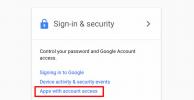دائرة الرقابة الداخلية 17 هو أحدث إصدار من برنامج تشغيل الهواتف المحمولة من شركة Apple، ويأتي معه كالعادة الكثير من الميزات الجديدة والتغييرات التي تثير الإثارة. على الرغم من أنه ليس أكبر تحديث موجود (فإنه يشير إلى أن أحد التغييرات الرئيسية المذكورة هو القدرة على أرسل معلومات الاتصال الخاصة بك عن طريق AirDrop)، ولا يزال iOS 17 يستحق الاهتمام به والحصول عليه إذا كان لديك آيفون متوافق.
مقاطع الفيديو الموصى بها
سهل
5 دقائق
ايفون
iOS 16 أو iOS 17
ليس هناك الكثير من التغييرات على شاشة القفل هذه المرة، مع التغييرات الكبيرة التي حدثت في العام الماضي دائرة الرقابة الداخلية 16 تحديث. ومع ذلك، لا يزال من المفيد أن تظل مطلعًا على كيفية تحقيق أقصى استفادة من شاشة القفل الجديدة لجهاز iPhone الخاص بك.
إذا كنت تقوم بالتحديث من جهاز iPhone أقدم بكثير، فربما لاحظت أن هناك تغييرات كبيرة تجري على قدم وساق على ساعة iPhone. هل تفضل العودة إلى الإصدار الأقدم من ساعة قفل الشاشة؟ لا تقلق، يمكنك القيام بذلك الآن، بفضل القدرة على تخصيص شاشة القفل الخاصة بك. هناك عدد من الطرق المختلفة لتغيير خط الساعة ولونها وسمكها. فيما يلي دليل سريع جدًا حول كيفية تغيير الأمور.

كيفية تغيير خط الساعة على شاشة القفل iOS 17
لقد أبقت شركة Apple العملية برمتها سهلة وبسيطة. ليس عليك التعمق في إعدادات هاتفك للبحث عن هذه الميزة. بدلاً من ذلك، يمكنك إظهار قائمة التخصيص مباشرةً من شاشة قفل هاتفك.
الخطوة 1: توجه إلى شاشة قفل هاتفك واضغط مطولاً على أي مساحة شاغرة لتشغيل قائمة التخصيص.

الخطوة 2: أولاً، ستحتاج إلى تحديد ما إذا كنت تقوم بتحرير شاشة قفل معدة مسبقًا، أو شاشة قفل قديمة، أو إنشاء شاشة جديدة. اسحب لليسار أو لليمين حتى تصل إلى اختيارك، ثم حدد يعدل أو يكيف.

متعلق ب
- iOS 17: كيفية استخدام خاصية قطع الصور لقص الصور ولصقها
- 4 ميزات للذكاء الاصطناعي أريدها في هاتف iPhone القادم
- iOS 17: كيفية إضافة خلفية شاشة رئيسية مختلفة على جهاز iPhone الخاص بك
الخطوه 3: يمكنك الآن اختيار ما إذا كنت تريد العمل على شاشة القفل أو على شاشتك الرئيسية. حدد شاشة القفل الخاصة بك عن طريق النقر عليها.

الخطوة 4: الآن، افتح تخصيص الساعة عن طريق تحديد ساعة القطعة.

الخطوة 5: يجب أن تظهر قائمة جديدة تحتوي على مجموعة من الخطوط من الأسفل. ويمكنك بعد ذلك اختيار أي منها وفقًا لتفضيلاتك. تظهر معاينة للخط الذي تحدده في الجزء العلوي، ويوجد شريط تمرير أسفله يتحكم في حجم الخط. إذا كنت تريد تغيير الأرقام إلى خيارات أخرى، فاختر اللون الأزرق الكرة الأرضية في الجزء العلوي الأيسر من القائمة.
الخطوة 6: يمكنك أيضًا تغيير لون الخط من أسفل الشاشة. بمجرد النقر على اللون، سيظهر شريط تمرير بالأسفل للسماح لك بتغيير شدته.

الخطوة 7: عند الانتهاء من العثور على التطابق المثالي بين الخط واللون لشاشة القفل، انقر فوق X الموجود في الجزء العلوي الأيمن من جزء التحرير، ثم اختر منتهي.
توصيات المحررين
- اختبار كاميرا iPhone 15 وiPhone 14 أقرب مما كنت أتوقع
- كيفية تغيير لغتك على دوولينجو
- لقد اكتشفت كيفية حماية جهاز iPhone الخاص بي بدون غطاء قبيح
- لن تصل تقنية الأقمار الصناعية المستقبلية لجهاز iPhone إلى Android في أي وقت قريب
- أفضل عروض الجمعة السوداء لحافظات iPhone 15 التي يمكنك شراؤها الآن
ترقية نمط حياتكتساعد الاتجاهات الرقمية القراء على متابعة عالم التكنولوجيا سريع الخطى من خلال أحدث الأخبار ومراجعات المنتجات الممتعة والمقالات الافتتاحية الثاقبة ونظرات خاطفة فريدة من نوعها.